Làm sao để biết tôi có thẻ mẹ nào? (Hệ điều hành Windows và Mac)
Trước hết, bo mạch chủ của máy tính của bạn là thành phần chính và chịu trách nhiệm làm cho tất cả các thành phần khác giao tiếp với nhau.
Nó là một bảng mạch in mà các thành phần tạo nên một máy tính được kết nối. Bạn cũng có thể biết nó như một bo mạch chủ hoặc thẻ chính.
Chỉ số
- 1 Biết bo mạch chủ của bạn trong Windows
- 2 Biết bo mạch chủ của bạn trong Mac OS
Sớm hơn là muộn hơn, bạn sẽ cần biết bạn có thẻ cơ sở nào, vì thông qua thông tin này, bạn có thể cập nhật các ứng dụng bạn đã cài đặt và cũng làm những việc khác, ví dụ như mở rộng bộ nhớ của máy tính. Có ba cách để xem đó là:
Mở CPU và nhìn thấy nó trực tiếp
Mẫu này tôi không khuyến nghị vì hai lý do: thứ nhất là trừ khi bạn là kỹ thuật viên không bao giờ phát hiện ra máy tính của bạn hoặc bạn có thể làm hỏng một mảnh, và thứ hai là nếu bạn có con dấu hoặc nhãn khi mở máy tính, bạn có thể bị mất đảm bảo của bạn.
Chương trình
Cài đặt các chương trình cung cấp cho bạn thông tin, nhưng đó không phải là thứ tôi khuyên dùng, vì bạn có thể vô tình cài đặt vi-rút và chương trình độc hại.
Tự kiểm tra (khuyên dùng)
Nhìn thấy nó từ máy tính, đây là tùy chọn an toàn và siêu đơn giản nhất, tôi khuyên bạn nên thực hiện khi bạn bước những bước đầu tiên trong thế giới máy tính. Bạn chỉ cần làm theo các bước tôi chỉ cho bạn dưới đây.
Biết bo mạch chủ của bạn trong Windows
Trước tiên hãy xem máy tính của bạn có Windows 10 hoặc Mac OS không, nếu đó là Windows, hãy làm theo các bước tôi chỉ cho bạn dưới đây:
Khi bạn đã đăng nhập vào tài khoản Windows của mình, hãy nhấn các phím Windows + R.

Bằng cách đó, một cửa sổ như thế này sẽ mở ra:
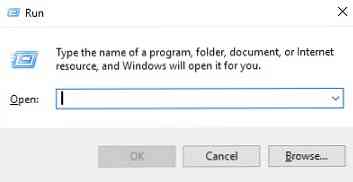
Trong hộp bạn sẽ viết: msinfo32 và nhấn phím ENTER, khi làm như vậy, một cửa sổ khác sẽ mở ra với thông tin của hệ thống:
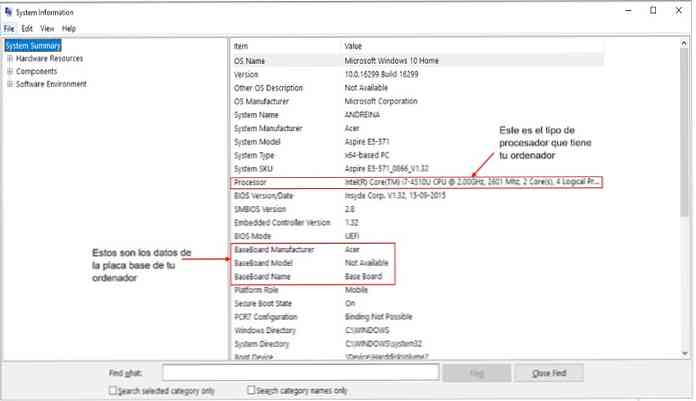
Ở đó, bạn sẽ quan sát không chỉ dữ liệu của bo mạch chủ được cài đặt trong máy tính của bạn (người tạo ra nó, kiểu máy, tên bạn có), mà bạn còn có thể xem bộ xử lý nào có loại Windows nào (phiên bản nào) và thông số kỹ thuật đầy đủ và chi tiết mọi thứ mà nhóm của bạn có.
Ví dụ, mô hình của máy tính, kiến trúc giống nhau (nếu là 128 bit, 64 bit hoặc 32 bit). Điều này có thể hữu ích khi bạn cần cài đặt một ứng dụng và bạn phải chọn giữa ba.
Nếu bạn chọn một máy tính khác với máy tính của bạn, nó có thể phát sinh lỗi khi bạn đang sử dụng ứng dụng.
Biết bo mạch chủ của bạn trên Mac OS
Nếu bạn có Mac OS X, không cần biết chi tiết về bo mạch chủ của máy tính, bởi vì để thực hiện cập nhật, bạn chỉ cần biết mẫu máy Mac nào bạn có trong nhà.
Tuy nhiên, nếu bạn không biết bạn có kiểu máy Mac nào, bạn có thể truy cập cấu hình hệ thống, đây là ứng dụng được tích hợp Mac OS X. Phần này chứa thông tin phần cứng, phần mềm và mọi thứ liên quan đến mạng được kết nối với máy tính của chúng tôi..
Để truy cập cấu hình hệ thống, có hai tùy chọn, nhưng tôi sẽ cho bạn biết cách nhanh nhất và dễ nhất: vào thanh menu và nhấp vào biểu tượng Apple, một menu con sẽ được hiển thị và ở đó bạn chọn "Giới thiệu về máy Mac này" (Giới thiệu Mac này, nếu nó bằng tiếng Anh):
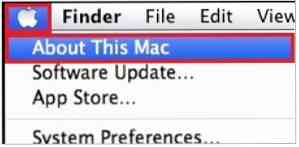
Nhấp vào sẽ mở một cửa sổ giống như cửa sổ xuất hiện bên dưới:
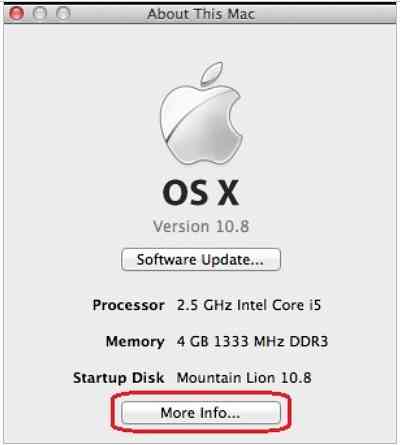
Bạn sẽ nhấp vào "Thông tin thêm ..." (Thông tin thêm ...) và một tab như thế này sẽ mở ra:
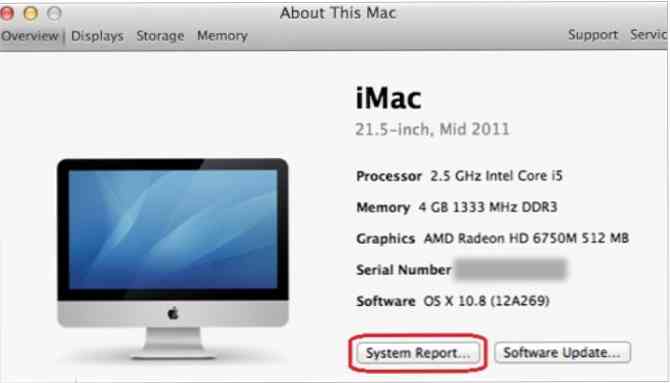
Sau đó, bạn bấm vào Báo cáo hệ thống ... và cuối cùng bạn sẽ mở hồ sơ hệ thống. Trong phần cứng, là tab đầu tiên mở theo mặc định, bạn có thể thấy mô hình MAC của mình.


